1с построитель запроса добавить поле
Большинство хороших программистов делают свою работу не потому, что ожидают оплаты или признания, а потому что получают удовольствие от программирования (Linus Torvalds).
среда, 16 апреля 2014 г.
Гибкий отбор в таблице значений с использованием построителя запроса
Иногда возникают ситуации, когда нужно сделать отбор в таблице значений используя нечеткое условие, к примеру: больше, меньше, содержит и т.д. Можно, конечно же, использовать перебор в цикле и там уже делать проверку на нечеткие условия, можно использовать метод НайтиСтроки(), вот только отбор, передаваемые туда как параметр, всегда будут иметь вид сравнения - равно.Что же делать, если нам нужно найти строки в ТЧ и при этом использовать нечеткое условие и не использовать цикл?
Все просто: можно воспользоваться построителем запроса.
Построитель запроса - это объект встроенного языка, с помощью которого мы можем получать необходимые данные, используя отборы.
Пример:
Есть таблица значений ПродукцияТЗ, которая содержит исходные данные. Нужно найти строки, где сумма больше нуля и равна нулю.
Построитель = Новый ПостроительЗапроса ;
Построитель . ИсточникДанных = Новый ОписаниеИсточникаДанных ( ПродукцияТЗ );
// 1. отбор для выбора строк больших нуля
СтрокаОтбора = Построитель . Отбор . Добавить ( "Сумма" );
СтрокаОтбора . ВидСравнения = ВидСравнения . Больше ;
СтрокаОтбора . Значение = 0 ;
СтрокаОтбора . Использование = Истина;
Построитель . Выполнить ();
ОплаченныеЗапчастиТЗ = Построитель . Результат . Выгрузить ();
// 2. переопределяем отбор для выбора нулевых строк
СтрокаОтбора = Построитель . Отбор [ "Сумма" ];
СтрокаОтбора . ВидСравнения = ВидСравнения . Равно ;
Построитель . Выполнить ();
БесплатныеЗапчасти = Построитель . Результат . Выгрузить ();
Добавить комментарий
13 комментариев :
Грибок - , вызываемый различными патогенными бактериями, считается одним из наиболее широко встречающихся заболеваний, характеризующихся обширной симптоматикой неприятных проявлений. Подхватить эту инфекционную болезнь можно где угодно: в бассейне, на пляже, в сауне и любом месте, где бывают большие скопления людей. Несмотря на тот факт, что в продаже сейчас имеется громаднейшее множество разнообразных медикаментозных мазей и гелей, до выхода на рынок инновационного комплекса Варанга быстро покончить с болезнетворными микроорганизмами, которые влияют не только на общеэстетический вид ногтевых пластин и кожные покровы, но и наносят серьезный вред тканям, было очень тяжело. Благодаря появлению этого инновационного крема, с неподражаемым природным составом, ликвидация грибка теперь не является проблемой. Не требует много времени и сил. Вылечить грибок можно будет всего лишь за один месяц пользования мазью. VarangaOfficial - купить мазь варанга - исключительно достоверные, проверенные факты. Воспользовавшись данным интернет-порталом, вы сможете узнать всеисчерпывающую информацию касательно этого натурального лекарственного комплекса. Лично увидеть данные о проведенных клинических исследований, прочитать реальные отзывы пациентов и медицинского персонала. Изучить инструкцию по применению, прочесть об особенностях и методах работы мази, осмыслить, в чем заключаются особенности работы крема Варанга, где можно приобрести оригинальный препарат и, как не нарваться на подделку. Мы очень тщательно и скурпулезно проверяем размещаемые на сайте данные. Предоставляем пользователям нашего ресурса сведения, которые берутся исключительно из достоверных источников. Если вы обнаружили у себя признаки появления грибкового заболевани или же долго и безрезультатно стараетесь избавиться от этого досадного недуга, у нас на сайте вы найдете легкий и быстрый способ устранения проблемы. Приобщайтесь и живите здоровой полноценной жизнью. Все, что вы хотели знать, теперь можно найти на одном ресурсе.
Устанавливается специально разработанный набор информации, обязательный для получения свидетельств о государственной регистрации, купить аттестат школы Например, сертификат специалиста. - Соответствующая квалификация; - сериал (1 буква, 2 счета и порядковый номер диплома (6 цифр), являющийся документом по завершении процесса регистрации в общей федеральной электронной базе данных по вопросам образования, либо день его даты; - должность руководителя или доверительного управляющего, подписавшего акт, его фамилия и инициалы, ярлык или печать, скрепленные электронной цифровой подписью; - рисунок малого государственного герба украины и надпись "украина и "украина"; - сведения о легализации свидетельства или проставлении на нем апостиль на рабочем столе (в критических ситуациях). Эти образцы являются лишь частью существующих проектных предложений. Тестирование можно провести в базе данных сертификатов он в интернете государственного предприятия "инфоресурс". Если сверка не дала поставленных целей, нужно обратиться в университет, министерство или нашу организацию.
Totalcoin-это оптимальный мульти-криптовалютный кошелек с возможностью обмена прием биткоина. Храните и переводите криптовалюты bitcoin, ethereum, bitcoin cash и т. Д. Как можно проще, удобнее и дешевле. Впечатляющее качество этого биткоин-кошелька заключается в том, что его не так просто купить за рубли или продать, опять же быстро. Полностью безвреден, а также по оптимальной цене. Являются ли посетители сайта начинающим инвестором или трейдером, который прошел через многое? Биткойн-адепт, много ли также сторонников эфира? Неважно. Totalcoin-ваш самый правильный помощник в стране криптовалют. Основные возможности: - перевод криптовалюты по телефону. - отправляйте или получайте биткоины и любые виртуальные деньги с помощью qr-кодов. - нет комиссии за ввод или вывод денег, кроме того, мы рассчитываем оптимальную комиссию за транзакции блокчейна, используя статистику за последний час, и у вас также есть возможность установить свою собственную сумму комиссии. - Дополнительная защита кошелька. Проверка sms, двухэтапная аутентификация google или вход по отпечатку пальца. - История операций с включением. Простота в использовании: - хороший удобный и сверхбыстрый интерфейс. - Возможность надежно разместить ваши различные расходы в биткоинах в одном списке и удобно забрать или обменять. - Не менее 30 валют: рубль (rub), доллар сша (usd), евро (eur), фунт стерлингов (gbp) и т.Д. - Интеграция с telegram-ботом.
Страхование недвижимости является обязательным условием для получения ипотеки в соответствии со всеми правилами российской федерации. В ситуации покупки дома или квартиры в новостройке страховка предоставляется после вступления в собственность. Заемщики имеют право страховать риски в каждой страховой организации, соответствующей требованиям пао "банк фк открытие" (далее-банк) к страховым организациям и требованиям к предоставлению страховых услуг по страхованию залоговых взносов или рисков. Список страховых организаций, прошедших аудит банка, рефинансирование ипотеки уфа Находится на странице "партнеры".. Для страхования 1 недвижимости, существования и благополучия воспользуйтесь предложением пао ск "росгосстрах" (включает финансовую группу "открытие"): - Простой, практичный и высококачественный дизайн. Вам не нужно тратить часы на поездки в страховую компанию. Росгосстрах заранее подготовит договор страхования, а любители кино начнут подписывать инструмент при оформлении ипотеки. - Снижение затрат. Вы можете оплатить стоимость страховки в каталоге без лишних комиссий.
Тренеры для резки треков с пк стали обязательным элементом инструментов современного меломана или gayazov$ brother$ - кредо скачать Просто продвинутого пользователя. Первое из основных применений современных устройств - прослушивание мелодий. В последнее время вживую можно прочитать множество людей с наушниками в ушах, которые наслаждаются любимыми музыкальными треками. Кроме того, кто-то предпочитает знакомиться с песней в процессе выполнения своих профессиональных обязанностей на работе, в путешествиях, на пикнике или просто дома. Имея подключение к сети, вы можете легко наслаждаться треками онлайн или загружать их на свой гаджет, а также выводить на свой смартфон или плеер. Составив альбом из ваших любимых синглов, вы можете наслаждаться любимыми композициями, но что делать, если вы хотите обрезать песню, чтобы сохранить наиболее понравившийся фрагмент. Например, когда потребителю не нравится вступление к какому-либо из треков, возможно его окончание. В следующих обстоятельствах возникает непреодолимое желание обзавестись программным обеспечением для вырезания музыки (мелодий и исцеления от выброшенного фрагмента, чтобы вы не перематывали постоянно такого медведя и тоже не раздражались. Например, в 95 процентах случаев утилиты, которые могут обрезать песни, доступны для бесплатного использования. Популярные инструменты из соответствующей строки выделяют поддержку всех возможных аудиоформатов. После того, как клиент откроет интересующую песню в приложении, вам нужно только отметить интервалы мелодии для обрезки. После завершения вырезания музыкального раздела треков вы можете безопасно сохранить итоговое видео на свой персональный жесткий диск в оптимальном формате, а также с необходимым качеством.
Считаете ли вы себя настоящим любителем музыки? Представляет ли мир красоты что-то интересное в ваших интересах? Это эффективная личная галактика, маленькая, но это удобная вселенная? Забыв наушники дома, вы чувствуете, что ваши данные не слишком удобны? Тогда вы пришли по правильному адресу! В предоставленном разделе вы найдете самые популярные сборники музыки различных направлений. Также, при желании, вы узнаете о происшествиях ваших любимых групп,формирований, носителей профессий и актеров. Лучших работах из кино, осенних мелодиях, композициях прошлых лет, атака титанов 3 сезон 2 часть Вызывающих ностальгию - здесь доступен практически любой желающий! Ознакомившись с представленными материалами, вы определенно больше не будете спрашивать других: "какие композиции я должен загрузить на свое устройство?". Мир красоты сможет подарить вам абсолютно интересные ощущения, так же как и те, которые нас окружают, заиграют свежими нотами.
Рождается недоумение, а проще, гознак или "специальная форма", киржач или ооо "знак". На самом деле этот список не полный, есть несколько коммерческих производств, которые получили государственные права на выпуск. Зачем сравнивать эту реальность с ними? Какой смысл приобретать сертификат о военном образовании в орехово-зуево? Снимает этот вопрос просто, лучше иметь человека на гербовых бумагах, который предлагает дипломы в университете mp4. Суть в следующем, руководство способно определять поставщиков бланков и гознака без контроля, в дополнение к любому не очень дешевому партнеру". Законность идентична, поэтому частные компании предпочитают другие типографии. В случае, если вас заинтересовала эта короткая статья, и вы мечтаете получить подробную информацию о дипломы в златоустье цена I, я прошу всех пользователей посетить этот личный ресурс.
Просто собрание процедур и функций, которые я использую в работе с построителями запросов и СКД. Позволяют сэкономить время при разработке, являются эдакой "маленькой БСП". Рассчитаны на серверное исполнение и серверный вызов (там, где это допустимо по контексту).
// Возвращает булево - есть ли отборы СКД
Функция ЕстьОтборыСКД(рОткуда) Экспорт
Если ТипЗнч(рОткуда)=Тип("ОтборКомпоновкиДанных") или ТипЗнч(рОткуда)=Тип("ГруппаЭлементовОтбораКомпоновкиДанных") Тогда
обрОткуда=рОткуда;
ИначеЕсли ТипЗнч(рОткуда)=Тип("КомпоновщикНастроекКомпоновкиДанных") Тогда
обрОткуда=рОткуда.Настройки.Отбор;
Иначе
Возврат Ложь;
КонецЕсли;
Для каждого отб Из обрОткуда.Элементы Цикл
Если отб.Использование Тогда Возврат Истина КонецЕсли;
КонецЦикла;
Возврат Ложь;
КонецФункции
// Вносит элемент отбора в отбор СКД и возвращает его
Функция ДобавитьЭлементОтбора(рКуда,рПоле,рЗначение=Неопределено,рВидСравнения=Неопределено,рИскатьИмеющийся=Ложь) Экспорт
Попытка
рПустышка=Неопределено;
Если не ЗначениеЗаполнено(рВидСравнения) Тогда
рВидСравнения=ВидСравненияКомпоновкиДанных.Равно;
КонецЕсли;
//
Если ТипЗнч(рПоле)=Тип("Строка") Тогда
обрПоле=Новый ПолеКомпоновкиДанных(СокрЛП(рПоле));
ИначеЕсли ТипЗнч(рПоле)=Тип("ПолеКомпоновкиДанных") Тогда
обрПоле=рПоле;
Иначе
Возврат рПустышка;
КонецЕсли;
//
Если ТипЗнч(рКуда)=Тип("ОтборКомпоновкиДанных") или ТипЗнч(рКуда)=Тип("ГруппаЭлементовОтбораКомпоновкиДанных") Тогда
обрКуда=рКуда.Элементы;
ИначеЕсли ТипЗнч(рКуда)=Тип("НастройкиКомпоновкиДанных") Тогда
обрКуда=рКуда.Отбор.Элементы;
ИначеЕсли ТипЗнч(рКуда)=Тип("КомпоновщикНастроекКомпоновкиДанных") Тогда
обрКуда=рКуда.Настройки.Отбор.Элементы;
Иначе
Возврат рПустышка;
КонецЕсли;
Процедура КопироватьПорядокСКД(рОткуда,рКуда,рТолькоИспользуемые=Ложь) Экспорт
Если ТипЗнч(рОткуда)=Тип("КомпоновщикНастроекКомпоновкиДанных") Тогда
обрОткуда=рОткуда.Настройки.Порядок.Элементы;
ИначеЕсли ТипЗнч(рОткуда)=Тип("НастройкиКомпоновкиДанных") Тогда
обрОткуда=рОткуда.Порядок.Элементы;
ИначеЕсли ТипЗнч(рОткуда)=Тип("ПорядокКомпоновкиДанных") Тогда
обрОткуда=рОткуда.Элементы;
Иначе
Возврат;
КонецЕсли;
Если обрОткуда.Количество()=0 Тогда Возврат КонецЕсли;
Если ТипЗнч(рКуда)=Тип("КомпоновщикНастроекКомпоновкиДанных") Тогда
обрКуда=рКуда.Настройки.Порядок.Элементы;
ИначеЕсли ТипЗнч(рКуда)=Тип("НастройкиКомпоновкиДанных") Тогда
обрКуда=рКуда.Порядок.Элементы;
ИначеЕсли ТипЗнч(рКуда)=Тип("ПорядокКомпоновкиДанных") Тогда
обрКуда=рКуда.Элементы;
Иначе
Возврат;
КонецЕсли;
//
Для каждого рПоле Из обрОткуда Цикл
Если не рПоле.Использование и рТолькоИспользуемые Тогда Продолжить КонецЕсли;
элпор=обрКуда.Добавить(ТипЗнч(рПоле));
ЗаполнитьЗначенияСвойств(элпор,рПоле);
КонецЦикла;
КонецПроцедуры
Процедура КопироватьУсловноеОформлениеСКД(рОткуда,рКуда,рТолькоИспользуемые=Ложь) Экспорт
Если ТипЗнч(рОткуда)=Тип("КомпоновщикНастроекКомпоновкиДанных") Тогда
обрОткуда=рОткуда.Настройки.УсловноеОформление.Элементы;
ИначеЕсли ТипЗнч(рОткуда)=Тип("УсловноеОформлениеКомпоновкиДанных") Тогда
обрОткуда=рОткуда.Элементы;
Иначе
Возврат;
КонецЕсли;
Если обрОткуда.Количество()=0 Тогда Возврат КонецЕсли;
Если ТипЗнч(рКуда)=Тип("КомпоновщикНастроекКомпоновкиДанных") Тогда
обрКуда=рКуда.Настройки.УсловноеОформление.Элементы;
ИначеЕсли ТипЗнч(рКуда)=Тип("УсловноеОформлениеКомпоновкиДанных") Тогда
обрКуда=рКуда.Элементы;
Иначе
Возврат;
КонецЕсли;
//
Для каждого рЭУ Из обрОткуда Цикл
Если не рЭУ.Использование и рТолькоИспользуемые Тогда Продолжить КонецЕсли;
новэу=обрКуда.Добавить();
ЗаполнитьЗначенияСвойств(новэу,рЭУ);
Для каждого эуо Из рЭУ.Оформление.Элементы Цикл
Если эуо.Использование Тогда
новэу.Оформление.УстановитьЗначениеПараметра(эуо.Параметр,эуо.Значение);
КонецЕсли;
КонецЦикла;
Для каждого пэу Из рЭУ.Поля.Элементы Цикл
Если пэу.Использование Тогда
ЗаполнитьЗначенияСвойств(новэу.Поля.Элементы.Добавить(),пэу);
КонецЕсли;
КонецЦикла;
КопироватьОтборСКД(рЭУ.Отбор,новэу.Отбор);
КонецЦикла;
КонецПроцедуры
Процедура УстановитьПараметрСКД(рКомпоновщикНастроек,рИмяПараметра,рЗначениеПараметра) Экспорт
Если ПустаяСтрока(рИмяПараметра) Тогда Возврат КонецЕсли;
Для каждого рПараметр Из рКомпоновщикНастроек.Настройки.ПараметрыДанных.Элементы Цикл
Если СокрЛП(рПараметр.Параметр)<>СокрЛП(рИмяПараметра) Тогда Продолжить КонецЕсли;
рПараметр.Значение=рЗначениеПараметра;
рПараметр.Использование=Истина;
Прервать;
КонецЦикла;
КонецПроцедуры
// Вспомогательная к ИнициализироватьПроцессорКД, раскрывает набор-объединение рекурсивно
Процедура ПолучитьИменаОбъектовИзНаборов(рНабор,мИмён)
Если ТипЗнч(рНабор)=Тип("НаборДанныхОбъектСхемыКомпоновкиДанных") Тогда
Если мИмён.Найти(рНабор.ИмяОбъекта)=Неопределено Тогда мИмён.Добавить(рНабор.ИмяОбъекта) КонецЕсли;
ИначеЕсли ТипЗнч(рНабор)=Тип("НаборДанныхОбъединениеСхемыКомпоновкиДанных") Тогда
Для каждого рПоднабор Из рНабор.Элементы Цикл
ПолучитьИменаОбъектовИзНаборов(рПоднабор,мИмён);
КонецЦикла;
КонецЕсли;
КонецПроцедуры
Возврат Истина;
КонецФункции
В некоторых случаях надо очень внимательно следить за вызовом с клиента, могут попасться несериализуемые.
Если кому пригодится, будет хорошо. Если кто заметит косяки - пишите, плиз, буду исправлять.
Конструктор запросов представляет из себя набор вкладок, каждая из которых отвечает за свою часть запроса. Так заполняя вкладку Таблицы и поля мы выбираем таблицы из которых запрос 1с будет получать данные и поля этих таблиц необходимые для решения конкретной задачи. Заполняя в кладку Условия мы накладываем условия на выбранные таблицы, для того чтобы выбрать из них только нужные нам данные и так далее.
Для того чтобы вызвать конструктор запросов 1с 8 в программном коде необходимо:
- Создать новый запрос
- Задать пустую строку текста запроса
- Поставить курсор мышки между кавычками, нажать правую кнопку мыши. В открывшемся контекстном меню выбрать пункт Конструктор запроса и ответить Да на вопрос о создании нового запроса. Если текст запроса уже записан, то необходимо щелкнуть на любом месте внутри него и вызвать конструктор;
Рассмотрим на небольших примерах с возрастающей сложностью все основные вкладки конструктора запросов. Такой подход позволит начинающему программисту 1с более эффективно изучить конструктор и все его возможности. Для примеров будем использовать конфигурацию Бухгалтерия 3.0.
Задача: написать запрос к справочнику номенклатура, выбрать всю номенклатуру справочника.
Новые вкладки: Таблицы и поля.
Для начала создания запроса создадим новый запрос и вызовем конструктор (как это делается написано несколькими абзацами выше). После этого откроется окно конструктора на вкладке Таблицы и поля.
Теоретическая часть урока №1
Вкладка Таблицы и поля состоит из трех разделов:
База данных. В данном разделе представлены все таблицы базы данных, которые можно использовать для построения запроса;
Таблицы. В данный раздел выбираются таблицы необходимые для данного запроса. Для тогда чтобы переместить их из раздела база данных нужно:
Над разделом Таблицы присутствует ряд кнопок. Про большинство из них будет подробнее рассказано в следующих уроках. А пока дам только краткие пояснения.
- Создать вложенный запрос (красная линия). Предназначена для создания нового вложенного запроса;
- Создать описание временной таблицы (желтая линия). Позволяет задать имя временной таблицы, которая расположена вне данного запроса, также можно использовать для передачи в запрос таблицы значений;
- Изменить текущий элемент (зеленая линия). Позволяет перейти в выделенный вложенный запрос, временную таблицу или описание временной таблицы;
- Удалить текущий элемент (голубая линия). Удаляет выделенную таблицу из выбранных таблиц;
- Заменить таблицу (синяя линия). Открывает диалог замены выделенной таблицы. Полезно, если вы неверно выбрали виртуальную таблицу регистра, так как происходит позиционирование на текущей выбранной таблице в списке.
- Параметры виртуальной таблицы (фиолетовая линия). Открывает параметры виртуальной таблицы регистра.
Поля. В данный раздел выбираются поля таблиц из предыдущего раздела. Эти поля будут колонками таблицы или выборки полученной в результате выполнения запроса. Нужны они прежде всего, для того чтобы получить из выбранных таблиц только нужную в конкретном случае информацию. Для того чтобы переместить их из раздела Таблицы необходимо:
Над разделом Поля присутствует ряд кнопок. Про создание полей при помощи произвольных выражений будет подробнее рассказано в следующих уроках. А пока дам только краткие пояснения.
- Добавить (зеленая линия). Предназначена для добавления нового поля при помощи редактора произвольных выражений;
- Изменить текущий элемент (красная линия). Позволяет изменить выделенное поле при помощи редактора;
- Удалить текущий (синяя линия). Удаляет выделенное поле из списка.
Практическая часть урока №1
Мы разобрались с теорией необходимой для выполнения задания, предусмотренного в данном уроке. Напомню как оно звучит: написать запрос к справочнику номенклатура, выбрать всю номенклатуру справочника.
Приступим к созданию запроса по номенклатуре:
В итоге у нас получится запрос со следующим текстом:
В конструкторе также можно посмотреть текст запроса, который готов у вас на данном этапе написания. Для этого в нижней части окна есть специальная кнопка Запрос. После ее нажатия откроется окно просмотра / редактирования текста запроса. Для того чтобы вручную изменить запрос необходимо:
Заметные различия языка запросов и встроенного языка 1С становятся серьезной проблемой в процессе изучения программы. Пользователям, не обладающим достаточным опытом, приходится запоминать многочисленные операторы и области их применения. Эффективно решает эту проблему конструктор запросов 1С. Этот инструмент, встроенный в платформу 1С 8.3, облегчает работу с запросами и освобождает пользователя от дополнительной нагрузки.
Как применять конструктор запросов 1С
Воспользоваться конструктором 1С можно в специальных обработках или конфигураторе. Специальные обработки – это консоли запросов, позволяющие сохранить конфигурацию на поддержке. Для запуска конструктора потребуется однократный клик правой клавишей мыши в поле для создания кода или в модулях. Затем необходимо выбрать из списка нужный пункт.
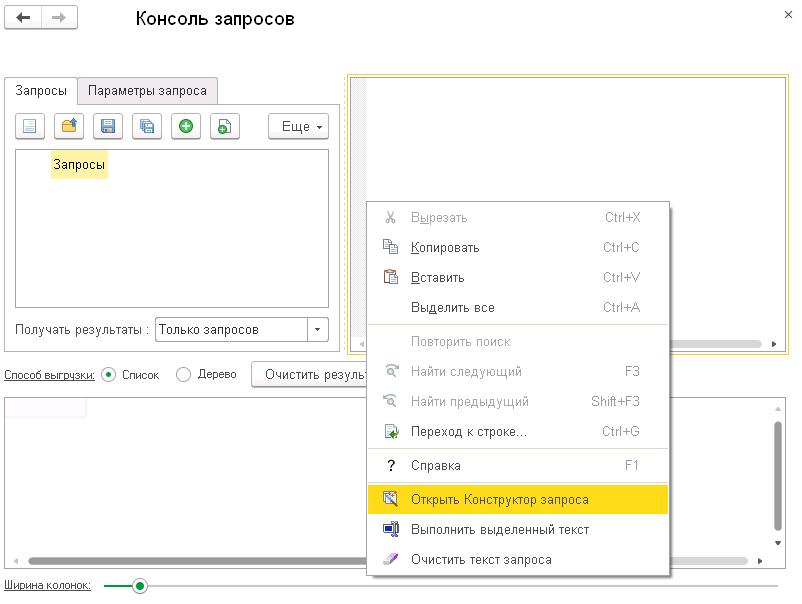
В конфигураторе поочередно выполняются следующие действия:
- Переход в один из модулей.
- Выбор одного из двух пунктов в контекстном меню. Первый пункт открывает конструктор запроса. После взаимодействия с ним у пользователя остается только готовый текст запроса. Второй пункт помогает пользователю написать запрос и создает операторы, которые потребуются для его обработки и выполнения. Данный функционал способен ускорить процесс разработки бизнес-приложений, но не во всех случаях в этом есть необходимость.
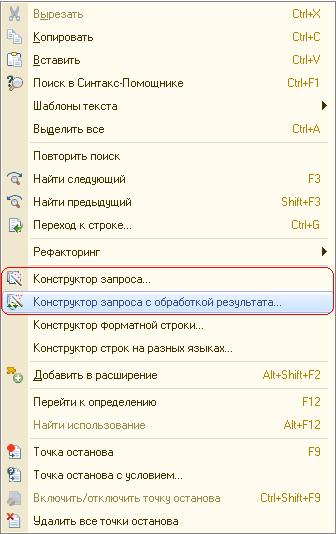
После вызова конструктора перед пользователем открывается форма данного механизма. Она поделена на несколько закладок, каждая из которых имеет индивидуальное назначение и функциональные возможности:
«Таблицы и поля». Это стартовая вкладка, где отражена вся информация о задействованных полях и таблицах в запросе. В левой части находится общее дерево конфигурации, в правой – конечные поля, а в центре расположены источники информации для выборки. Здесь должна быть заложена основа запроса из секций «выбрать из».
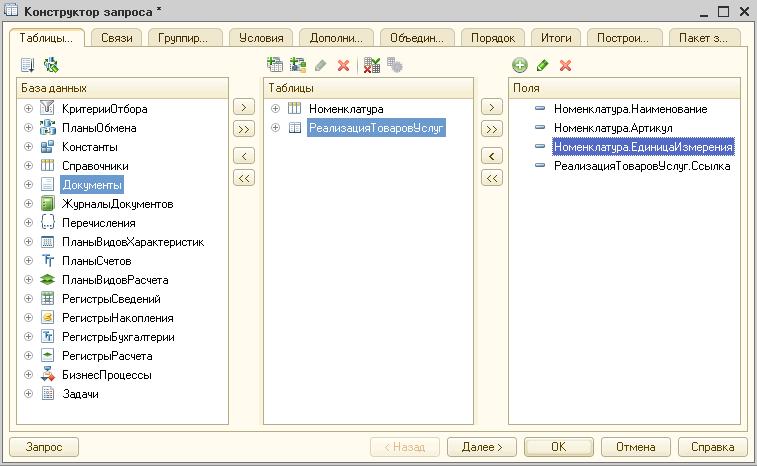
«Связи». В этом разделе содержится информация о выбранных таблицах, а также поля, по которым они соединены. Нередко 1С предлагает собственные варианты связей, основываясь на похожих типах данных, но опытные программисты предпочитают их изменять. В тексте запроса информация из этой вкладки формируется в конструкцию «Соединение».
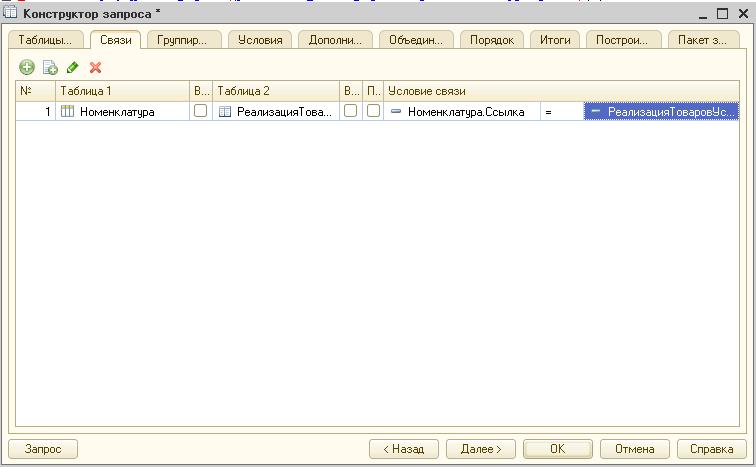
«Группировка». В этом разделе строки группируются по определенным полям, а с числовыми реквизитами проводятся простые арифметические операции. В тексте запроса данные расположены в разделе «Сгруппировать по».
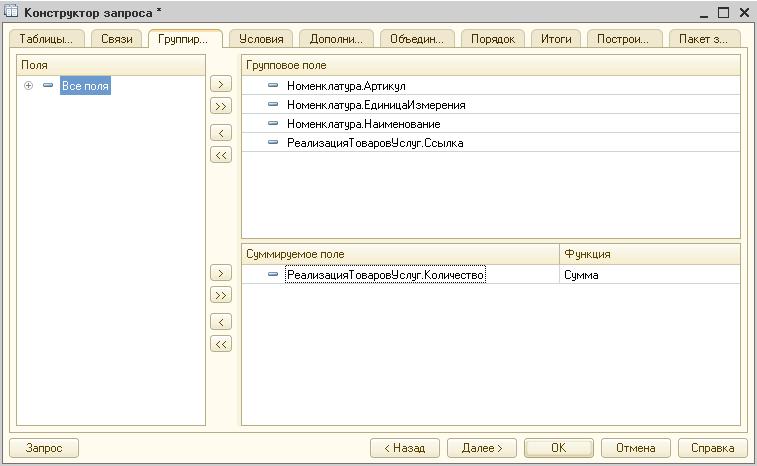
«Условия». В этом разделе выставляются дополнительные условия на данные, которые оказываются в результате выборки. В тексте присутствует после оператора «Где».
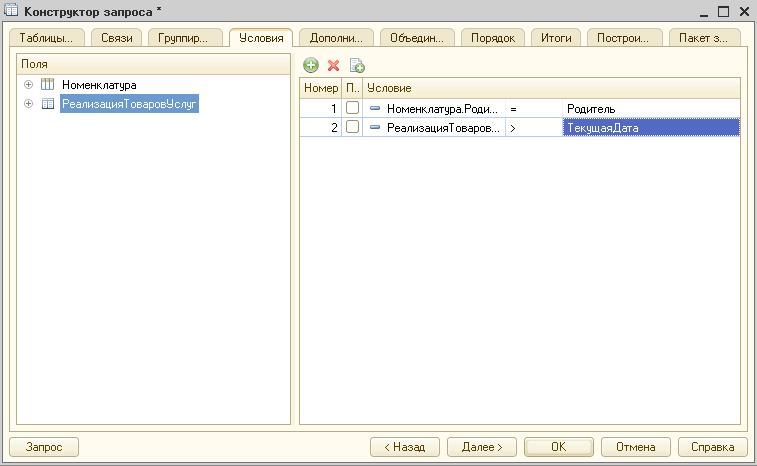
- «первые» предоставляет возможность выбирать конкретное количество записей (в тексте определяется, как «Первые N»);
- «без повторяющихся» - исключает в конечной выборке наличие повторяющихся строк (в тексте определяется, как «Различные»);
- «разрешенные» - запускает учет настроенных прав доступа в случае выполнения запроса (оператор «Разрешенные»);
- определение типа запроса из трех возможных вариантов – обычной выборки, формирования или ликвидации временной таблицы;
- блокировка данных (предназначается для автоматического режима блокировок в целях сохранения целостности информации на период от чтения до записи).
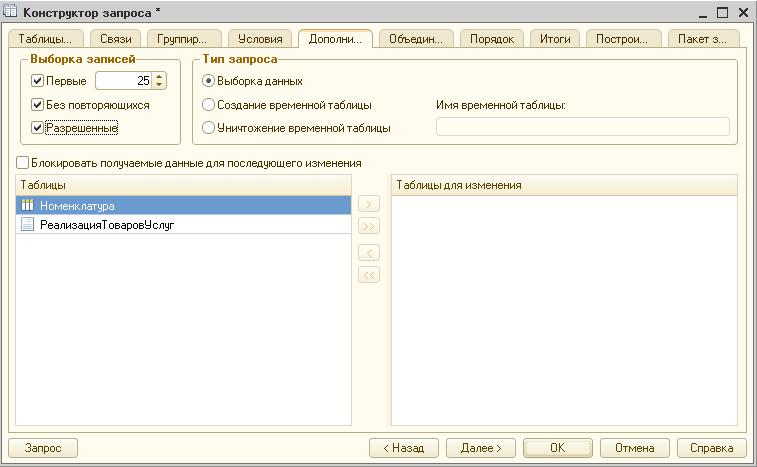
«Объединения/Псевдонимы». С левой стороны пользователь видит перечень запросов, а с правой он может менять имя реквизита или совмещать данные из группы запросов. Эти настройки находятся в виде текста по операторам «Как» и «Объединить».

В этом разделе сортируются итоговые записи. Он связан с оператором «Упорядочить по».
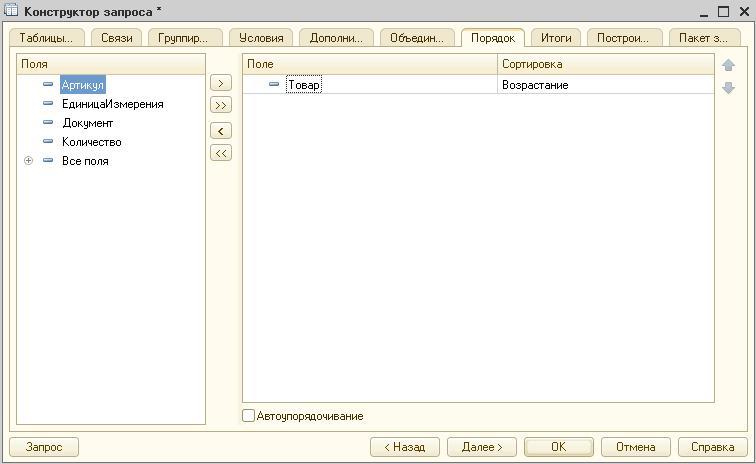
Дополнительные функции конструктора запросов
Перечисленные ранее разделы конструктора необходимы для правильной настройки запроса на выборку данных для любой задачи. Но в отдельных случаях пользователь вынужден обращаться и к дополнительным настройкам конструктора. Чаще всего из этого списка задействована опция формирования пакетных запросов. Для ее активации нужно обратиться к заключительной вкладке конструктора запросов.
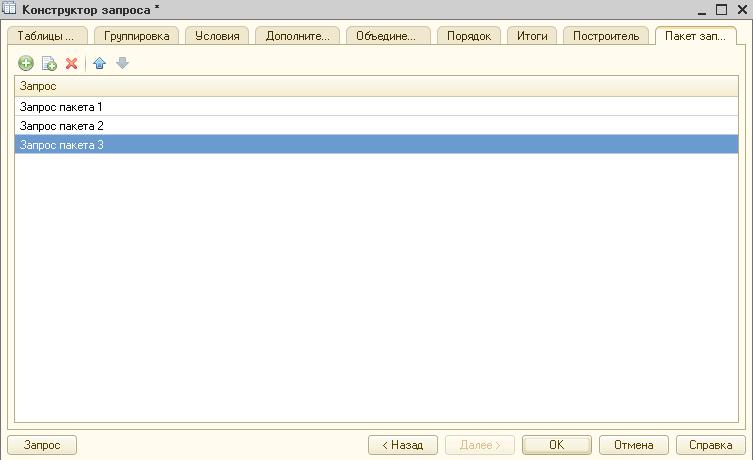
Пакет запросов требуется пользователю в тех случаях, когда появляется необходимость в получении нескольких выборок данных за одно обращение к базе или во время работы с временными таблицами. Это особенный вид таблиц с информацией, которые конструируются 1С в период выполнения запроса. В случае их использования они станут доступными в будущих обращениях в дереве конфигурации в первом разделе конструктора.
Пользователь способен создавать временные таблицы с помощью конструктора и самостоятельно. Вкладка «Таблицы и поля» содержит клавишу формирования описания временной таблицы в среднем окне. Чаще всего данной опцией пользуются в целях передачи таблиц в запрос извне. Рядом располагается клавиша формирования вложенного запроса. Результат этого запроса к базе данных можно использовать в дальнейших операциях.

У конструктора есть еще одна опция, но используется она сравнительно редко. Это вывод итогов. В разделе «Итоги» пользователь задает необходимые ему арифметические расчеты с числовыми полями. В текстовом виде эта настройка отображается в виде оператора «Итоги по».
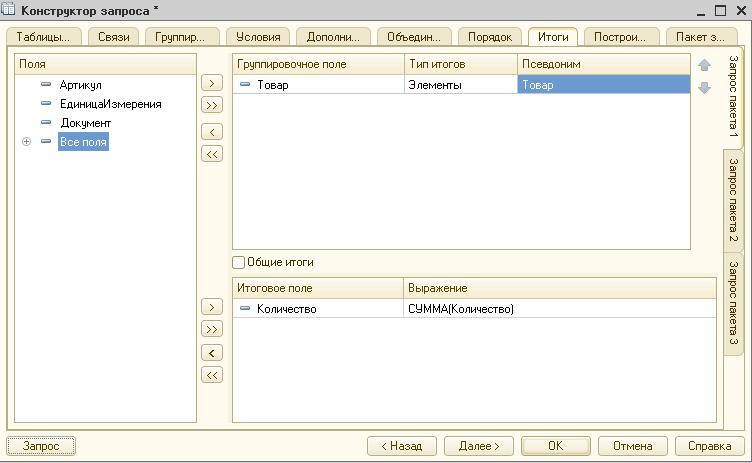
«Построитель» - раздел конструктора с оригинальным набором опций. Здесь есть все настройки, которые позволят запросу быть выполненным интерактивно или без участия человека. Можно изменить текст запроса с учетом данных, которые были введены изначально. В текстовом виде выполненные настройки «построителя» заключаются в фигурные скобки.
В некоторых случаях приходится обращать внимание на текстовый вид запроса во время взаимодействия с конструктором. Для выполнения этой операции нужно активировать клавишу «запрос», расположенную в левом нижнем углу. После активации клавиши откроется окно с текстом запроса к базе. Нажав на соответствующую клавишу, пользователь сможет внести коррективы. Конструктор добавит изменения во вкладки при закрытии.
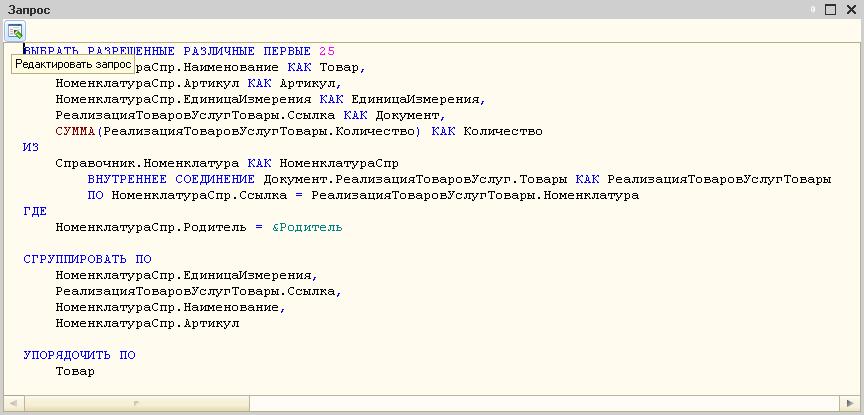
Невозможно безошибочно пользоваться функционалом и хорошо понимать принципы работы конструктора, не имея практического опыта. Чем больше пользователь работает с программой, тем быстрее его запросы становятся оптимальными. Специалистам, продолжающим создавать коды в текстовом виде, конструктор поможет быстро находить в операторах опечатки.
В любом случае, если возникли вопросы, обращайтесь к специалистам технического сопровождения 1С, мы с радостью вам поможем.
Читайте также:


